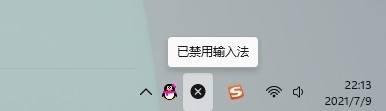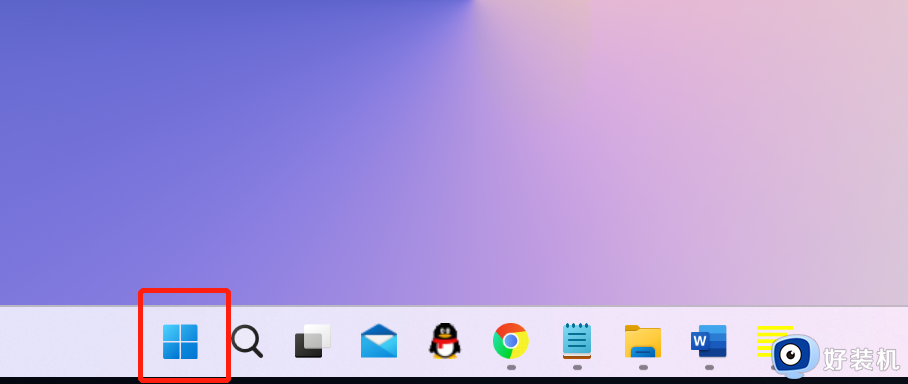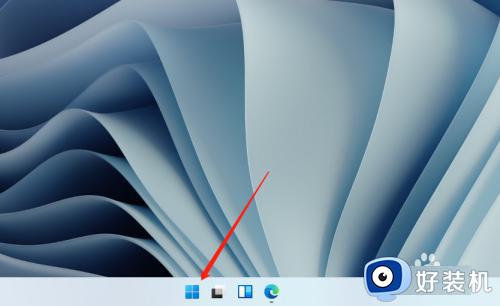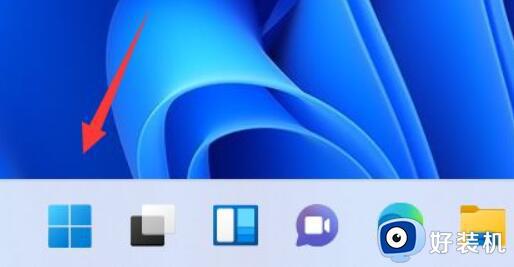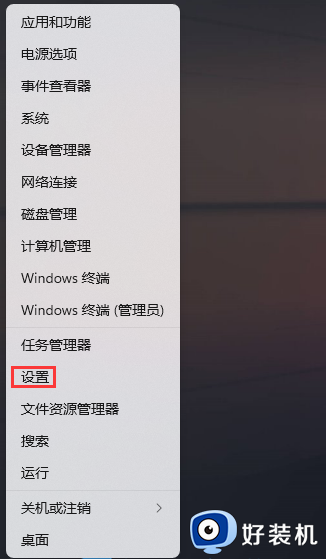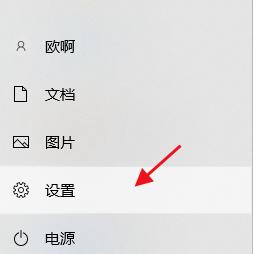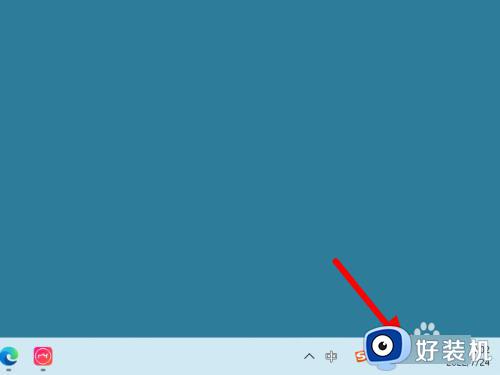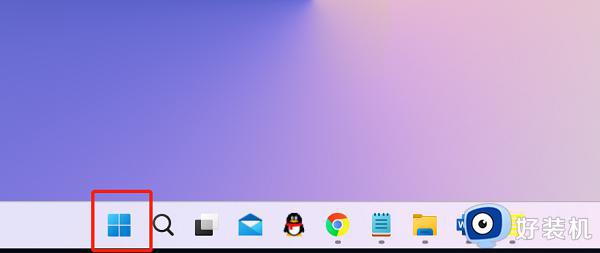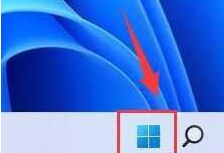输入法被禁用如何恢复Win11 win11输入法被禁用的解除方法
时间:2024-03-24 15:32:00作者:mei
win11系统打字都要用到输入法的,可以帮助用户快速输入正确的文字。在使用过程中,有时候遇到输入法被禁用的情况,影响了日常打字与沟通。这种情况怎么解决?本文教程和大家分享一下具体解决方法。
解决方法如下:
1、右击左下角任务栏中的"开始",选择选项列表中的"设置"。
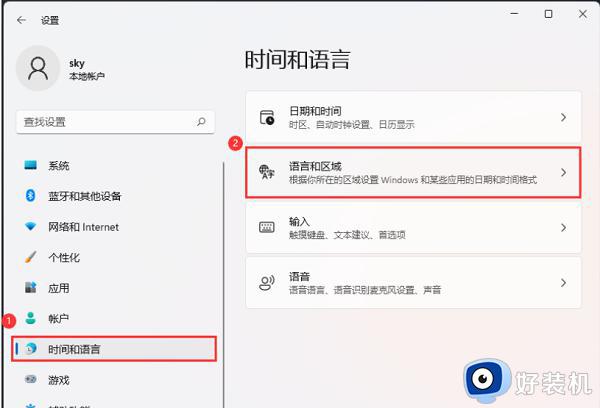
2、进入到新的界面后,点击左侧栏中的"时间和语言"选项。随后点击右侧中的"语言和区域"。
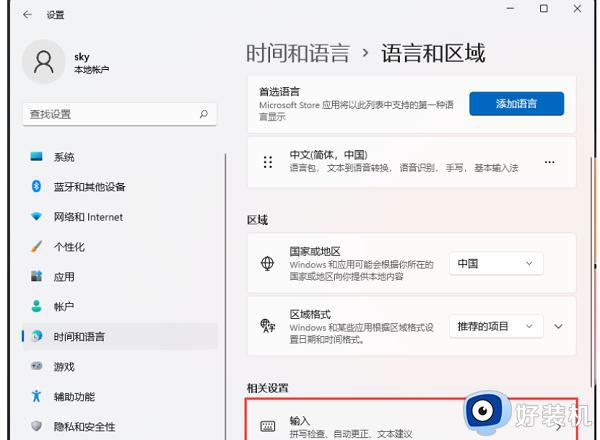
3、然后点击其中的"高级键盘设置"。
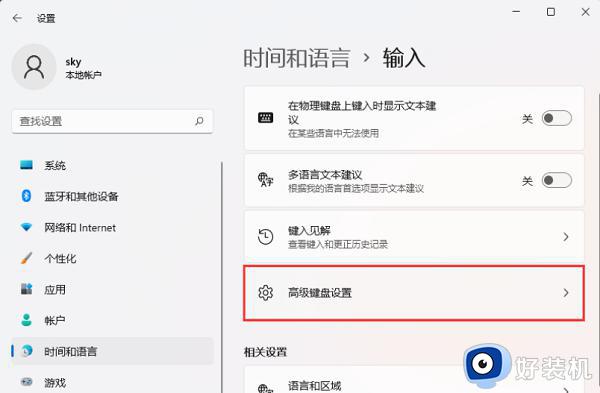
4、最后将"替代默认输入法"设置为"中文(简体,中国) - 微软拼音"即可。
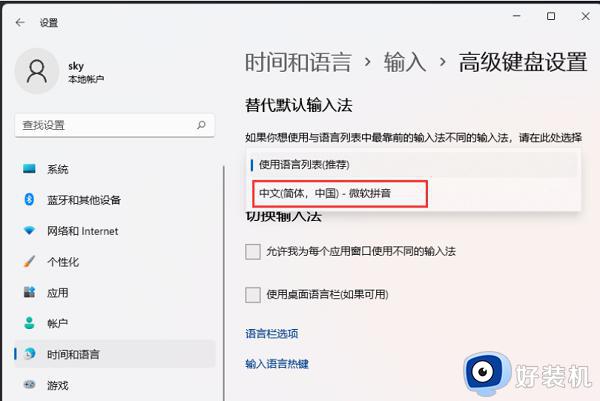
综上所述win11输入法被禁用的解除方法,重新设置一下输入法即可解决,希望本文教程能帮助到大家。